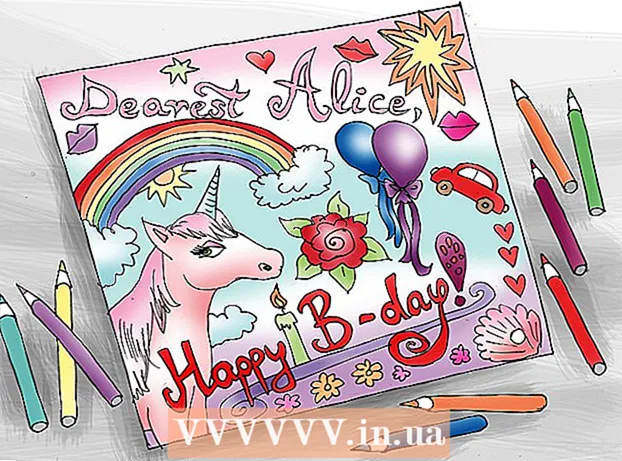Автор:
Clyde Lopez
Жаратылган Күнү:
24 Июль 2021
Жаңыртуу Күнү:
1 Июль 2024
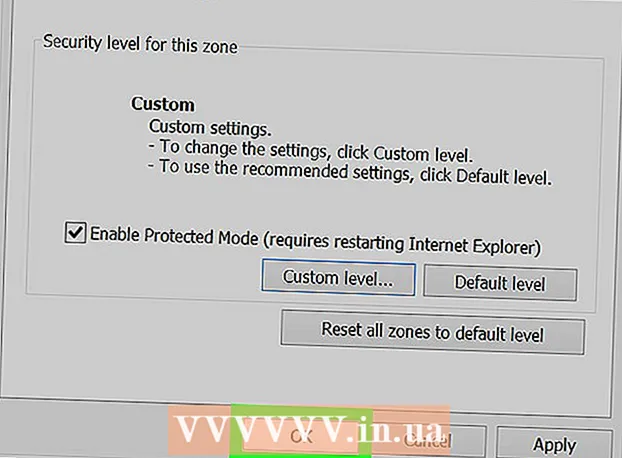
Мазмун
- Кадамдар
- 7 -метод 1: Google Chrome (компьютерде)
- 7дин 2 -ыкмасы: Google Chrome (Android түзмөгүндө)
- 7дин 3 -ыкмасы: Safari (компьютер)
- 7дин 4 -ыкмасы: Safari (iPhone'до)
- 7дин 5 -методу: Firefox (рабочий стол)
- 7дин 6 -ыкмасы: Firefox (Android түзмөгүндө)
- 7 -метод 7: Internet Explorer
- Кеңештер
- Эскертүүлөр
Бул макалада веб браузериңизде JavaScriptти кантип өчүрүү керектиги көрсөтүлөт.JavaScript веб -беттерге динамикалык мазмунду жүктөө үчүн жооптуу, ошондуктан аны өчүрүү веб -сайтты жүктөөнү тездетет. Көпчүлүк веб -браузерлерде жана алардын мобилдик версияларында JavaScript браузердин жөндөөлөрүндө өчүрүлүшү мүмкүн; бирок, JavaScript iPhone үчүн Google Chrome менен Firefoxто, же Microsoft Edgeде өчүрүлгөн эмес.
Кадамдар
7 -метод 1: Google Chrome (компьютерде)
 1 Google Chrome'ду баштаңыз
1 Google Chrome'ду баштаңыз  . Кызыл-сары-жашыл-көк шар сөлөкөтүн чыкылдатыңыз.
. Кызыл-сары-жашыл-көк шар сөлөкөтүн чыкылдатыңыз.  2 Click ⋮. Бул символ барактын жогорку оң бурчунда. Меню ачылат.
2 Click ⋮. Бул символ барактын жогорку оң бурчунда. Меню ачылат.  3 Click Орнотуулар. Ал ачылуучу менюда. Chrome орнотуулары барагы ачылат.
3 Click Орнотуулар. Ал ачылуучу менюда. Chrome орнотуулары барагы ачылат.  4 Ылдый жылдырып, таптап коюңуз Кошумча ▼. Бул параметр барактын эң ылдый жагында.
4 Ылдый жылдырып, таптап коюңуз Кошумча ▼. Бул параметр барактын эң ылдый жагында.  5 Ылдый жылдырып, таптап коюңуз Сайттын жөндөөлөрү. Бул параметрди Купуялык жана Коопсуздук бөлүмүнүн ылдый жагында таба аласыз.
5 Ылдый жылдырып, таптап коюңуз Сайттын жөндөөлөрү. Бул параметрди Купуялык жана Коопсуздук бөлүмүнүн ылдый жагында таба аласыз.  6 Click JavaScript. Бул барактын ортосунда.
6 Click JavaScript. Бул барактын ортосунда.  7 "Уруксат берилген (Сунушталат)" жанындагы көк слайдды басыңыз.
7 "Уруксат берилген (Сунушталат)" жанындагы көк слайдды басыңыз.  . Бул барактын жогорку оң жагында. Слайдер боз түскө айланат
. Бул барактын жогорку оң жагында. Слайдер боз түскө айланат  - бул JavaScript өчүрүлгөн дегенди билдирет.
- бул JavaScript өчүрүлгөн дегенди билдирет. - Эгерде сыдырма боз болсо жана анын жанында "Бөгөттөлгөн" көрүнсө, JavaScript мурунтан эле өчүрүлгөн.
7дин 2 -ыкмасы: Google Chrome (Android түзмөгүндө)
 1 Google Chrome'ду баштаңыз
1 Google Chrome'ду баштаңыз  . Кызыл-сары-жашыл-көк шар сөлөкөтүн чыкылдатыңыз.
. Кызыл-сары-жашыл-көк шар сөлөкөтүн чыкылдатыңыз. - Сиз iPhone / iPad үчүн Chromeдо JavaScriptти өчүрө албайсыз.
 2 Click ⋮. Бул символ экрандын жогорку оң бурчунда. Меню ачылат.
2 Click ⋮. Бул символ экрандын жогорку оң бурчунда. Меню ачылат.  3 Click Орнотуулар. Бул ачылуучу менюнун ылдый жагында.
3 Click Орнотуулар. Бул ачылуучу менюнун ылдый жагында.  4 Ылдый жылдырып, таптап коюңуз Сайттын жөндөөлөрү. Сиз бул параметрди Chrome орнотуулар менюсунун ылдый жагында таба аласыз.
4 Ылдый жылдырып, таптап коюңуз Сайттын жөндөөлөрү. Сиз бул параметрди Chrome орнотуулар менюсунун ылдый жагында таба аласыз.  5 Таптап коюңуз JavaScript. Бул барактын ортосунда.
5 Таптап коюңуз JavaScript. Бул барактын ортосунда.  6 Көк JavaScript слайдерин басыңыз
6 Көк JavaScript слайдерин басыңыз  . Коммутатор боз болуп калат
. Коммутатор боз болуп калат  - бул JavaScript өчүрүлгөн дегенди билдирет.
- бул JavaScript өчүрүлгөн дегенди билдирет. - Эгерде сыдырма боз болсо, JavaScript буга чейин Android үчүн Chromeдо өчүрүлгөн.
- Эгер сиз Google Chromeду жаңыртсаңыз, JavaScriptти кайра өчүрүүңүз керек болот.
7дин 3 -ыкмасы: Safari (компьютер)
 1 Safari иштетүү. Докто көк компастын сүрөтчөсүн чыкылдатыңыз.
1 Safari иштетүү. Докто көк компастын сүрөтчөсүн чыкылдатыңыз.  2 Click Safari. Бул экрандын жогорку сол бурчунда. Меню ачылат.
2 Click Safari. Бул экрандын жогорку сол бурчунда. Меню ачылат.  3 Click Орнотуулар. Бул параметр менюда. Орнотуулар терезеси ачылат.
3 Click Орнотуулар. Бул параметр менюда. Орнотуулар терезеси ачылат.  4 Өтмөккө өтүңүз Коргоо. Сиз аны терезенин жогору жагында таба аласыз.
4 Өтмөккө өтүңүз Коргоо. Сиз аны терезенин жогору жагында таба аласыз.  5 JavaScriptти иштетүү жанындагы кутучаны белгилеңиз. Бул терезенин ортосунда Web мазмунунун жанында. JavaScript өчүрүлөт.
5 JavaScriptти иштетүү жанындагы кутучаны белгилеңиз. Бул терезенин ортосунда Web мазмунунун жанында. JavaScript өчүрүлөт. - Эгерде белгилөө кутучасы жок болсо, JavaScript мурунтан эле өчүрүлгөн.
7дин 4 -ыкмасы: Safari (iPhone'до)
 1 Орнотуулар колдонмосун ишке киргизиңиз
1 Орнотуулар колдонмосун ишке киргизиңиз  . Боз фондо тиштүү сөлөкөттү басыңыз.
. Боз фондо тиштүү сөлөкөттү басыңыз.  2 Ылдый жылдырып, таптап коюңуз Safari. Сиз бул параметрди орнотуулар барагынын ортосунда таба аласыз.
2 Ылдый жылдырып, таптап коюңуз Safari. Сиз бул параметрди орнотуулар барагынын ортосунда таба аласыз.  3 Ылдый жылдырып, таптап коюңуз Кошумча. Бул барактын ылдый жагында.
3 Ылдый жылдырып, таптап коюңуз Кошумча. Бул барактын ылдый жагында.  4 Жашыл JavaScript слайдерин басыңыз
4 Жашыл JavaScript слайдерин басыңыз  . Слайдер ак түскө айланат
. Слайдер ак түскө айланат  - Бул iPhone'догу Safari браузери мындан ары JavaScript мазмунун жүктөбөйт дегенди билдирет.
- Бул iPhone'догу Safari браузери мындан ары JavaScript мазмунун жүктөбөйт дегенди билдирет. - Эгерде сыдырма ак болсо, JavaScript мурунтан эле өчүрүлгөн.
- Эгерде сиз iPhone'уңузду жаңыртсаңыз, анда JavaScriptти кайра өчүрүүңүз керек болот.
7дин 5 -методу: Firefox (рабочий стол)
 1 Firefoxту баштаңыз. Көк шардагы апельсин түлкү сөлөкөтүн басыңыз.
1 Firefoxту баштаңыз. Көк шардагы апельсин түлкү сөлөкөтүн басыңыз.  2 Дарек тилкесин басыңыз. Бул узун текст кутучасы Firefox терезесинин жогору жагында.
2 Дарек тилкесин басыңыз. Бул узун текст кутучасы Firefox терезесинин жогору жагында. - Дарек тилкесинде текст бар болсо, аны алып салыңыз.
 3 Конфигурация барагына өтүңүз. Кирүү жөнүндө: config жана басыңыз . Кирүү.
3 Конфигурация барагына өтүңүз. Кирүү жөнүндө: config жана басыңыз . Кирүү.  4 Click Мен тобокелге барам!суралганда. Бул көк баскыч барактын ортосунда.
4 Click Мен тобокелге барам!суралганда. Бул көк баскыч барактын ортосунда.  5 "Издөө" текст кутучасын чыкылдатыңыз. Сиз аны барактын жогору жагында таба аласыз.
5 "Издөө" текст кутучасын чыкылдатыңыз. Сиз аны барактын жогору жагында таба аласыз.  6 JavaScript опциясын табыңыз. Кирүү javascriptанан беттин жогору жагындагы "javascript.enabled" опциясын табыңыз.
6 JavaScript опциясын табыңыз. Кирүү javascriptанан беттин жогору жагындагы "javascript.enabled" опциясын табыңыз.  7 "Javascript.enabled" параметрин эки жолу чыкылдатыңыз. Бул издөө жыйынтыктарынын тизмесинин башында. Параметрдин мааниси "жалган" болуп өзгөрөт - бул JavaScript өчүрүлгөн дегенди билдирет.
7 "Javascript.enabled" параметрин эки жолу чыкылдатыңыз. Бул издөө жыйынтыктарынын тизмесинин башында. Параметрдин мааниси "жалган" болуп өзгөрөт - бул JavaScript өчүрүлгөн дегенди билдирет. - Эгерде көрсөтүлгөн параметрдин оң жагындагы Маани тилкеси "чыныгы" ордуна "жалган" көрсөтсө, JavaScript мурунтан эле өчүрүлгөн.
7дин 6 -ыкмасы: Firefox (Android түзмөгүндө)
 1 Firefoxту баштаңыз. Көк шардагы апельсин түлкү сөлөкөтүн басыңыз.
1 Firefoxту баштаңыз. Көк шардагы апельсин түлкү сөлөкөтүн басыңыз. - IPhone / iPad үчүн Firefoxто JavaScriptти өчүрө албайсыз.
 2 Дарек тилкесин таптаңыз. Ал экрандын жогору жагында. Android түзмөгүнүн экрандагы клавиатурасы ачылат.
2 Дарек тилкесин таптаңыз. Ал экрандын жогору жагында. Android түзмөгүнүн экрандагы клавиатурасы ачылат. - Дарек тилкесинде текст бар болсо, аны алып салыңыз.
 3 Конфигурация барагына өтүңүз. Кирүү жөнүндө: config жана экрандын баскычтобундагы Издөөнү басыңыз.
3 Конфигурация барагына өтүңүз. Кирүү жөнүндө: config жана экрандын баскычтобундагы Издөөнү басыңыз.  4 Издөө текст кутучасын таптаңыз. Бул конфигурация барагынын жогорку оң бурчунда.
4 Издөө текст кутучасын таптаңыз. Бул конфигурация барагынын жогорку оң бурчунда.  5 JavaScript опциясын табыңыз. Кирүү javascriptанан беттин жогору жагындагы "javascript.enabled" опциясын табыңыз.
5 JavaScript опциясын табыңыз. Кирүү javascriptанан беттин жогору жагындагы "javascript.enabled" опциясын табыңыз.  6 "Javascript.enabled" опциясын таптаңыз. Бул барактын жогору жагында. Барактын оң жагында Өчүрүү баскычы пайда болот.
6 "Javascript.enabled" опциясын таптаңыз. Бул барактын жогору жагында. Барактын оң жагында Өчүрүү баскычы пайда болот. - Эгерде "жалган" "javascript.enabled" тандоосу астында көрсөтүлсө, JavaScript мурунтан эле өчүрүлгөн.
 7 Таптап коюңуз Өчүрүү / өчүрүү. Бул javascript.enabled терезесинин төмөнкү оң жагында. Параметрдин мааниси "жалган" болуп өзгөрөт - бул JavaScript өчүрүлгөн дегенди билдирет.
7 Таптап коюңуз Өчүрүү / өчүрүү. Бул javascript.enabled терезесинин төмөнкү оң жагында. Параметрдин мааниси "жалган" болуп өзгөрөт - бул JavaScript өчүрүлгөн дегенди билдирет. - Эгерде сиз Firefoxту жаңыртсаңыз, JavaScriptти кайра өчүрүүңүз керек болот.
7 -метод 7: Internet Explorer
 1 Internet Explorerди баштаңыз. Алтын ээр менен көк түстү басыңыз.
1 Internet Explorerди баштаңыз. Алтын ээр менен көк түстү басыңыз.  2 "Жөндөөлөрдү" чыкылдатыңыз
2 "Жөндөөлөрдү" чыкылдатыңыз  . Бул сөлөкөт Internet Explorer терезесинин жогорку оң бурчунда. Меню ачылат.
. Бул сөлөкөт Internet Explorer терезесинин жогорку оң бурчунда. Меню ачылат.  3 Click Интернет параметрлери. Бул параметр менюда. Интернет параметрлери терезеси ачылат.
3 Click Интернет параметрлери. Бул параметр менюда. Интернет параметрлери терезеси ачылат.  4 Өтмөккө өтүңүз Коопсуздук. Бул Интернет параметрлери терезесинин жогору жагында.
4 Өтмөккө өтүңүз Коопсуздук. Бул Интернет параметрлери терезесинин жогору жагында.  5 Click Ыңгайлаштырылган деңгээл. Бул параметр барактын ылдый жагына жакын. Жаңы терезе ачылат.
5 Click Ыңгайлаштырылган деңгээл. Бул параметр барактын ылдый жагына жакын. Жаңы терезе ачылат.  6 Скрипттер бөлүмүнө ылдый сыдырыңыз. Бул калкыма терезенин түбүндө.
6 Скрипттер бөлүмүнө ылдый сыдырыңыз. Бул калкыма терезенин түбүндө.  7 "Активдүү скрипт" бөлүмүндөгү "Өчүрүү" жанындагы кутучаны белгилеңиз. Бул Internet Explorerде JavaScriptти өчүргүңүз келет дегенди билдирет.
7 "Активдүү скрипт" бөлүмүндөгү "Өчүрүү" жанындагы кутучаны белгилеңиз. Бул Internet Explorerде JavaScriptти өчүргүңүз келет дегенди билдирет.  8 Click Ообасуралганда. Бул сиздин чечимди тастыктайт.
8 Click Ообасуралганда. Бул сиздин чечимди тастыктайт.  9 Click Макул. Бул баскыч терезенин ылдый жагында. JavaScript өчүрүлөт.
9 Click Макул. Бул баскыч терезенин ылдый жагында. JavaScript өчүрүлөт.
Кеңештер
- JavaScriptти өчүрүү веб -сайттарды тезирээк жүктөөнүн тез жолу, айрыкча жай интернет байланышы.
Эскертүүлөр
- JavaScript өчүрүлгөн болсо, кээ бир веб -баракчалар туура жүктөлбөй калышы мүмкүн.